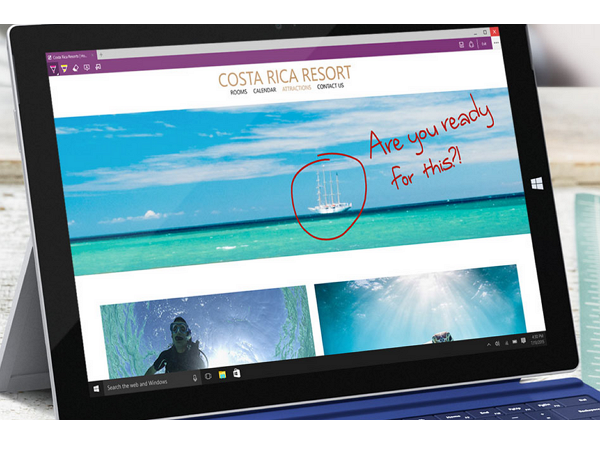
隨著Windows 10預覽版之前更新到10158,微軟終於將新一代瀏覽器正式從過去的project spartan正名為 Microsoft Edge,並且把icon也帶到Windows 10的工具列下面了。這也代表 Microsoft Edge 功能漸趨成熟,就讓先來看看, Microsoft Edge目前有哪些功能?
首先你在更新到10158以上的版本,可以看到工具列上的瀏覽器icon已經變成Microsoft Edge的圖示了,而且開啟瀏覽器也可以看到Edge。

點選之後進入Edge,就是下面的畫面。在整體上看起來與之前的project spartan時代的介面以及外觀並沒有什麼不同。

根據之前得知的訊息,其實Edge有一個大絕招,是可以通吃目前Chrome以及Firefox的外掛,不過目前發行的版本中,以及未來在7/29 Windows 10 推出時,這個部分的功能確定是暫時不會推出。
(相關報導:Windows 的新瀏覽器叫「Microsoft Edge」,並打算通吃Chrome/Firefox的外掛)
以現在推出的Microsoft Edge來說,最大的三個特色可以說是:加入了可以線上筆記在網站上劃重點、可以使用閱讀模式讓網站內容看起來像電子書(ePub)、結合Cortana的功能。不過第三點由於在國內Cortana還沒有啟用,因此目前也無法使用。
除了以上三個重點之外,在介面以及一些小地方也有一些特色,接下來我們就進行全面的介紹。
1.整合本地搜尋與網站搜尋結果
Edge在網址列可以直接輸入關鍵字搜尋,這一點並不稀奇,以前你在IE上或是其它瀏覽器一樣可以做到。不過Edge的搜尋列與Windows 10的搜尋列整合,當你在網址列輸入關鍵字,之前如果你在本地端電腦搜尋過的結果,在這裡會一併列出。
 ▲這是在Windows工作列上搜尋的結果。
▲這是在Windows工作列上搜尋的結果。
 ▲然後當你在Edge上搜尋相同的關鍵字時,會先列出file:///的本地端檔案結果。
▲然後當你在Edge上搜尋相同的關鍵字時,會先列出file:///的本地端檔案結果。
2.介面的改變
Edge的介面與之前IE介面有明顯的不同,不過也說不上比較好或是比較不好,就是「不同」而已。我們先來看一下在「設定」的部分,下圖是Edge中點選設定之後,會跑出的設定選單。

為了便於比較,我們把IE瀏覽器的設定也抓了一張圖來比較,你可以看到Edge設定中的選項明顯地少了很多,下圖中「X」的部分都是在Edge的設定中沒有的項目。

或許你會好奇,少掉的東西都去哪裡了呢?其實也沒有不見,大部分的功能都移到「中心」(中樞)的選單下面了。
3 中心(中樞)

之所以會寫中心(中樞)的原因是,關於這個選單,在Edge瀏覽器中顯示的是「中心」,但是如果你到微軟的Edge官網,它的說明上標示的名稱卻叫「中樞」。顯然微軟不同的翻譯人員對於這個選單要叫什麼有不同的見解,在他們還沒有下決心確定之前,我們只好用這種方式來稱呼這個選單。

這個中心(中樞)的作用,根據微軟官網的說明,就是用來存放在網路上收集的所有事物,可以檢視我的最愛、閱讀清單、瀏覽歷程記錄,以及目前下載項目。

▲我的最愛

▲閱讀清單

▲歷程記錄

▲下載項目
4.支援「閱讀清單」
不過在Edge上面使用,光是將網頁保存的時候,選擇保存到「閱讀清單」跟「我的最愛」,兩者的保存形式本質上一樣,兩者都是把重要的網頁保存下來,是一個書籤的形式,但是有兩點不同:
1.「閱讀清單」會多一個畫面的縮圖,讓你可以比較快速地用圖找文,找到自己要看的那篇文章。
2.「我的最愛」是可以用資料夾來分類管理你要收集的書籤,但「閱讀清單」的概念因為是你稍後要閱讀的,因此並沒有分類管理的概念,而純粹只有加上日期來區別時效而已。

▲當你點選以往要加入「我的最愛」的星號時,下方除了有「我的最愛」的選項之外,現在多了一個「閱讀清單」的選項。

▲當你加入「閱讀清單」,你會發現上面多了一個縮圖。(用什麼圖片當這一頁的縮圖,與該網頁的設計有關。有時某些網頁會沒有縮圖的出現,這時Edge會有一個內建圖檔來代替)

▲之後當你到中心(中樞)檢視「我的最愛」的時候,下方就僅有文字資訊。

▲如果檢視「閱讀清單」,則會有縮圖可以看。
(後面還有:網頁筆記、如何持續編輯網頁筆記、閱讀檢視模式...等)

請注意!留言要自負法律責任,相關案例層出不窮,請慎重發文!